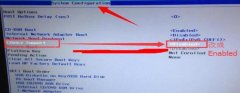电脑开机黑屏是一种常见而又让人烦恼的问题,许多用户在开机时发现显示器一片漆黑。这个现象不仅影响使用体验,还可能与硬件故障、连接问题或软件故障等因素密切相关。深入了解开机黑屏的可能原因及其解决方案,有助于用户快速恢复电脑正常使用。
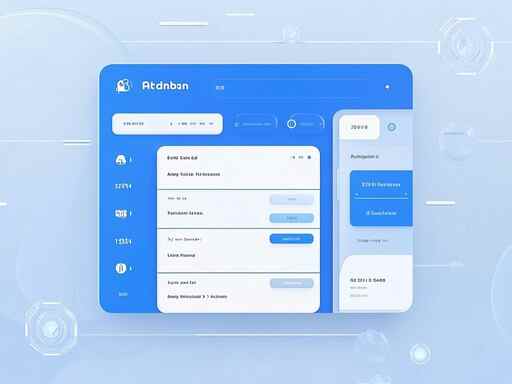
黑屏的原因可以大致分为以下几类:硬件故障、连接问题、BIOS设置及驱动程序问题。对每种情况进行详细分析,有助于找到针对性的解决方法。
硬件故障往往是导致黑屏的重要原因之一。显卡损坏或显卡未安装到位,通常会使显示器无法正常接收信号。更换或重新插拔显卡是解决此类问题的初步步骤。如果是主板故障,可以通过拆卸并清理主板上的灰尘,确保所有插槽连接良好来排除故障。
连接问题也值得重视。检查显示器的电源是否正常、数据线是否牢固连接,以及不同接口间的切换,都是排查黑屏故障的重要环节。例如,如果使用HDMI连接,尝试更换为VGA或DisplayPort,看看是否能恢复显示。对于笔记本用户,外接显示器时,需要确保笔记本处于正确的显示模式,有时可能只是切换到了外部显示模式上。
BIOS设置不当也可能导致黑屏。如果电脑在开机自检(POST)时未能通过,可能会出现黑屏。尝试进入BIOS,检查图形设置,确保选择的显卡与实际使用的显卡一致。还有可能需要清除CMOS,以重置BIOS设置,恢复默认状态。
驱动程序问题同样不容忽视。新安装的操作系统或更新过的驱动程序可能导致黑屏现象,尤其是显卡驱动。如果能够进入安全模式,可以尝试卸载最新的驱动程序,或使用安全模式下的默认驱动恢复正常显示。
在了解了这些可能的原因后,可以采取相应的步骤进行故障排除。实用提示包括定期清理电脑内部,保持通风、避免频繁的硬件更换,确保所使用硬件和驱动的兼容性,均有助于降低出现黑屏的风险。
以下是针对电脑开机黑屏的一些常见问题解答:
1. 电脑开机后黑屏,但风扇和灯光都在工作,这是什么原因?
这可能是显卡或主板故障,也可能是内存条松动,尝试检查连接及更换硬件。
2. 如何检查显卡是否正常?
尝试将显卡重新插拔,或使用另一台电脑进行测试,确保显卡功能正常。
3. BIOS设置修改后仍然黑屏,怎么办?
尝试清除CMOS将BIOS恢复到出厂设置,这通常可以解决因设置不当导致的问题。
4. 在安全模式下进入系统,黑屏是否意味着硬件故障?
安全模式排除了大部分驱动和软件问题,若仍然黑屏,可能是硬件故障。
5. 如何降低黑屏发生的风险?
定期清理电脑、更新驱动程序、保持硬件兼容性以及避免外界损坏,有效降低风险。